W tym poście możesz dowiedzieć się o 10 świetnych edytorach wideo, które są dobre w edycji gier dla YouTuberów. Uwzględniono zarówno bezpłatne, jak i płatne opcje i są one przeznaczone zarówno dla początkujących, jak i profesjonalistów. Poznaj ich cechy, zalety i wady, aby znaleźć najlepszą dla siebie.
Najlepsze edytory wideo do gier:
- 5 najlepszych darmowych programów do edycji wideo w grach:
- 1. FilmForth
- 2. OpenShot
- 3. Bezstratne cięcie
- 4. Śrut
- 5. oliwka
- 5 najlepszych płatnych programów do edycji wideo w grach:
- 6. Adobe Premiere Pro
- 7. Final Cut Pro X
- 8. Corel VideoStudio
- 9. CyberLink PowerDirector
- 10. Pinnacle Studio Ultimate

Najlepsze oprogramowanie do edycji wideo w grach
Gry były świadkami bezprecedensowego wzrostu w ostatnich dziesięcioleciach, zwłaszcza na komputerach osobistych. Idzie to w parze z większą liczbą osób przesyłających strumieniowo swoją rozgrywkę online do niszowej publiczności. Oprogramowanie takie jak OBS, Shadowplay, Xsplit wykonuje fantastyczną robotę w przechwytywaniu rozgrywki. Oczywiście następnym krokiem jest dopracowanie ich w rozgrywce, montaż wideo lub najciekawsze momenty, które chcesz opublikować online.
Dobrą wiadomością jest to, że dostępnych jest wiele programów do edycji wideo w grach, obsługujących zarówno bezpłatne, jak i płatne sekcje, zgodnie z preferencjami użytkownika. Ta lista zawiera również niektóre aplikacje typu open source. Odkryj 10 najlepszych programów do edycji wideo w grach teraz.
Nie przegap :24 najlepsze witryny do pobierania gier na komputer, 3 sposoby nagrywania rozgrywki na komputerze, jak bezpłatnie edytować filmy z gier
5 najlepszych darmowych programów do edycji wideo w grach
1. FilmForth
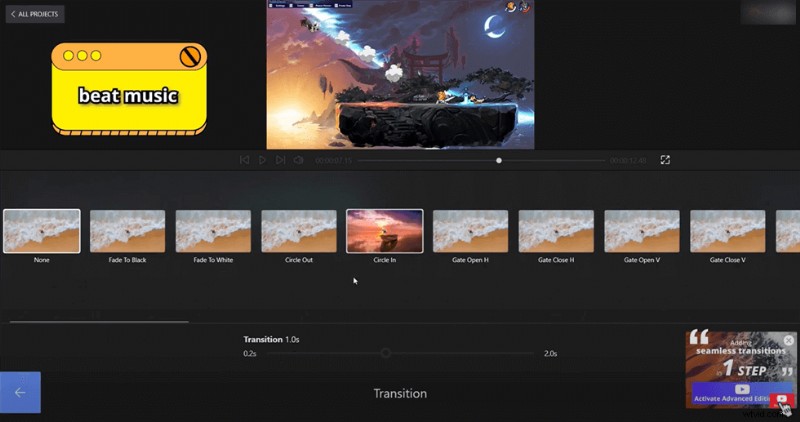
FilmForth
Pobierz, ustaw i opublikuj. To jeden ze sposobów na zdefiniowanie FilmForth. Staje się to łatwiejsze, gdy zaczynasz korzystać z oprogramowania do edycji wideo w grach. Obecnie jest dostępny na platformę Windows 10 i można go pobrać ze sklepu Microsoft Store.
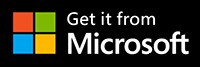
Nie ma żadnych fanaberii ani ukrytych szczegółów technicznych, w które można by się zaplątać. Wszystko jest na ekranie. Przeciągnij i upuść wideo w dowolne miejsce, a otworzy się ono w edytorze.
Zaczynając od łatwości obsługi, otrzymujemy dwa kanały w kokpicie projektu, składające się z audio i wideo. Czerwona klatka po klatce zawiera dźwięk, a zielona zawiera wideo.
Główne cztery sekcje edycji — edycja, dźwięk, tekst, obraz w obrazie i efekty można znaleźć na ekranie głównym projektu. Jedną z najbardziej godnych uwagi funkcji jest funkcja lektora, która umożliwia dodawanie głosu za pomocą samego mikrofonu komputera. Alternatywnie można również dodawać i synchronizować pliki audio.
Po uporządkowaniu rzeczy kliknij przycisk Zapisz wideo, a pojawi się monit dotyczący wyjściowej jakości wideo.
- Dowiedz się więcej o FilmForth
ZALETY
- Bezpłatny i łatwy dla każdego poziomu doświadczonych użytkowników komputerów.
- Brak znaku wodnego.
- Różne czcionki i efekty dla filmu.
- Z łatwością zmieniaj tło wideo, logo, muzykę, rozmiar i długość.
- Dodaj animowany tekst i przejścia do filmu.
Wady
- Czasami niestabilny.
- Dostępne tylko w systemach Windows 10 i Windows 11
Samouczek wideo:jak edytować filmy z gier dla YouTuberów
2. OpenShot
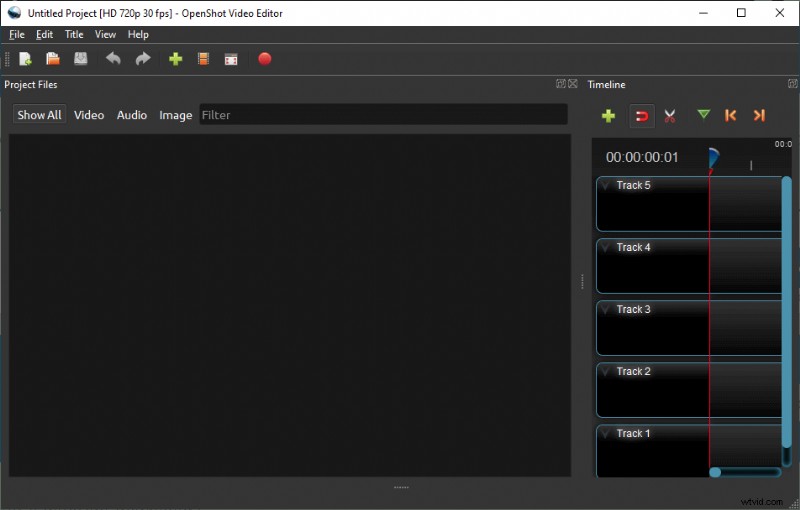
Omówienie OpenShot
Przejście do następnego oprogramowania do edycji wideo w grach to OpenShot. Jak tylko zainstalujesz i uruchomisz OpenShot, powita Cię samouczek dla początkujących. Samouczek przedstawia podstawy i pozwala zapoznać się z oprogramowaniem.
Możesz ręcznie otworzyć wideo w swoim projekcie. Alternatywnie możliwe jest przeciąganie i upuszczanie na osi czasu i pulpicie nawigacyjnym projektu.
Podobnie jak inne aplikacje, ten edytor wideo ma projekty. W ten sposób możesz podzielić różne projekty wideo bez nakładania jednego filmu na inne.
Zanim zapomnimy, jedną rzeczą, która stoi, jest obsługa wielu aplikacji. Załóżmy, że pracujesz we współpracy, w której jeden członek zespołu pracuje na komputerze Mac.
Możesz zaimportować ich projekty Final Cut Pro bez żadnych problemów i rozpocząć nad nimi pracę.
- Dowiedz się więcej z naszej recenzji OpenShot
ZALETY
- Biblioteka efektów i ustawień wstępnych do dodawania do filmów
- Obsługa wielu platform
- Wiele interfejsów użytkownika dla różnych typów użytkowników
- Można dodać nieograniczoną liczbę utworów
Wady
- Czasami dostęp do preferencji może spowodować awarię całej aplikacji
- Edytor opóźnia się przez kilka chwil po dodaniu pliku wideo/audio o większym rozmiarze
3. Bezstratne cięcie
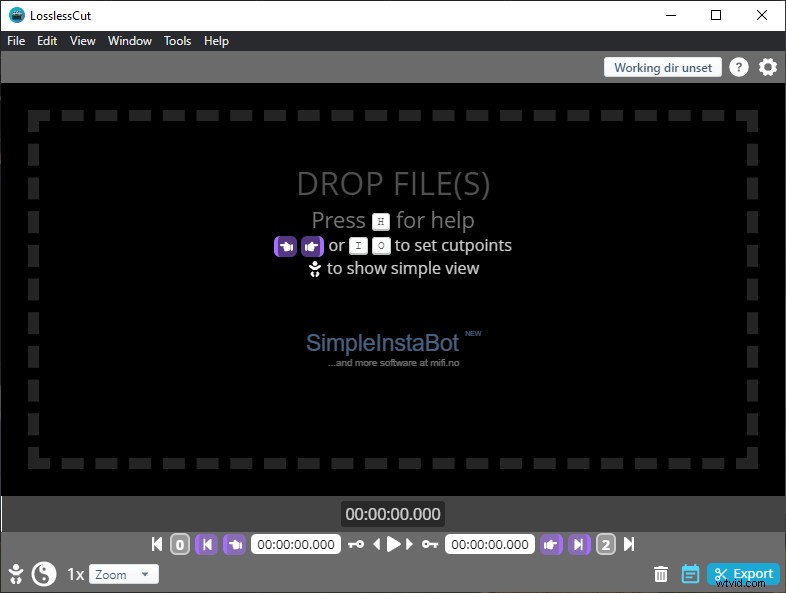
Bezstratne cięcie
Idąc dalej szlakiem open source. LosslessCut to oprogramowanie do edycji wideo w grach, które jest oparte na filozofii Chromium.
Oprócz instalacji możesz pobierać przenośne i edytować filmy w podróży.
Edytor wideo służy głównie do przycinania, wycinania dużych filmów bez marnowania czasu na kodowanie. Będąc edytorem opartym na Chromium, pomija kodowanie lub dekodowanie, aby zaoszczędzić czas.
Możesz przeciągać i upuszczać pliki do edytora, poza ręcznym ich otwieraniem.
W dziale funkcji jest kilka rzeczy, które zapewniają jego przydatność — począwszy od opcji konwersji plików wsadowo do obsługiwanego formatu. Jest to przydatne, gdy masz wiele filmów, które trzeba przekonwertować na określony format.
ZALETY
- Bardzo szybkie operacje przycinania, łączenia
- Łatwy w użyciu interfejs użytkownika
- Bezstratne cięcie filmów bez utraty jakości
- Prosty edytor metadanych
Wady
- Nie obsługuje wszystkich głównych formatów wideo
- Brakuje funkcji edytora wideo
4. Strzał
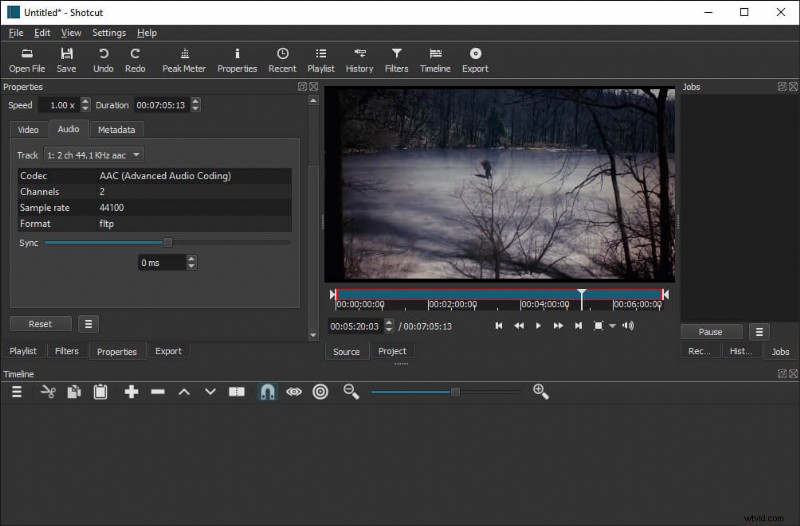
Strzał
Shotcut to zdolne wideo, które obsługuje mnóstwo formatów (w tym obrazy). Podobnie jak Losslesscut, ma również wersję przenośną.
Na stronie głównej masz możliwość nazwania swojego projektu wraz z trybem wideo. Ustawienie trybu wideo na automatyczny spowoduje utworzenie wideo w oryginalnej konfiguracji. Z drugiej strony trzy to ustawienia wideo tak wysokie, jak 4K 60 FPS.
Zanurzmy się w sedno, funkcje edytora. Po prawej stronie ekranu znajdują się właściwości, które składają się z kodeków, współczynników proporcji i metadanych, by wymienić tylko kilka.
Gdy zejdziesz niżej, dostępne są narzędzia użytkowe, takie jak przycinanie, marszczenie, scalanie i wiele innych. Zagłębiając się w edycje, mamy do czynienia z kodowaniem kolorami, efektami, dźwiękiem, edycją i układem odtwarzacza. Dostęp do wszystkich można uzyskać indywidualnie w panelu w prawym górnym rogu.
Nie ma nakładania się żadnej części edycji, zachowując każdą sekcję w innym układzie.
- Dowiedz się więcej z naszej recenzji Shotcut
ZALETY
- Zaawansowany układ edycji dźwięku
- Oddzielne sekcje dla różnych aspektów edycji
- Obsługuje praktycznie wszystkie formaty
- 3-kierunkowe koła kolorów do gradacji kolorów
Wady
- Złożony interfejs użytkownika dla przeciętnych użytkowników
- Oddzielne ramy czasowe audio i wideo są w niektórych przypadkach trudne
5. Olive – Edytor wideo
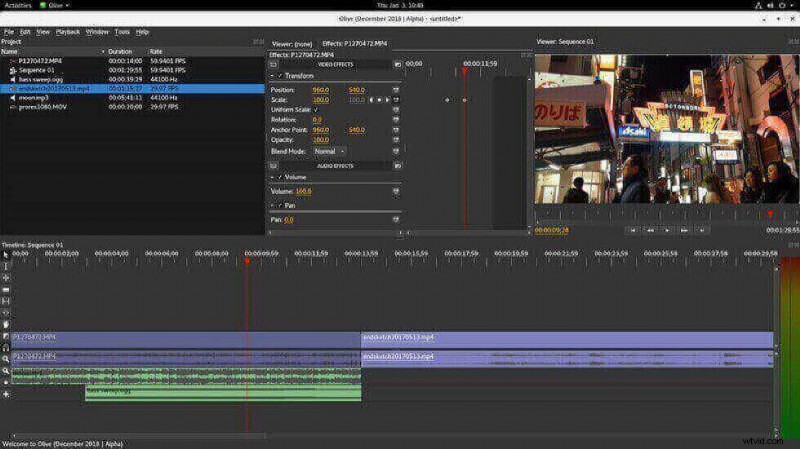
Oliwkowy edytor wideo
Jak twierdzi deweloper, Olive to edytor, który ma konkurować z wysokiej klasy narzędziami do edycji wideo. Obecnie jest w wersji beta, więc spodziewaj się błędów i brakujących niektórych funkcji. Możesz go pobrać w wersji 64-bitowej, ponieważ jest dostępny tylko w systemach Windows, Mac OS i różnych dystrybucjach Linuksa.
Przeciągnij i upuść wideo w panelu projektu, aby je otworzyć. Następnie przeciągnij je na tablicę osi czasu po prawej stronie. Kilka szybkich narzędzi nie ogranicza się do wskaźnika, wyszczuplenia, powiększenia, przejścia, ręki i wielu innych. Możesz również uzyskać do nich dostęp za pomocą klawiszy skrótów klawiaturowych.
ZALETY
- Przydatny skrót klawiaturowy do kluczowych funkcji
- Załadowany profesjonalnymi funkcjami
- Zarządzanie kolorami obsługiwane przez OpenColorIO
- Wstępnie buforuj pliki, aby renderować klatki, a nawet 4K
Wady
- Nie dla początkujących użytkowników
- Obecnie w wersji alfa może czasami ulec awarii
5 najlepszych płatnych programów do edycji wideo w grach
Darmowe narzędzia są przydatne, gdy nie chcesz, aby Twoja kieszeń była lżejsza. Jednak płatne oprogramowanie do edycji wideo oferuje kilka niezwykłych funkcji w połączeniu z niezrównaną wydajnością i niezawodnością.
6. Adobe Premiere Pro
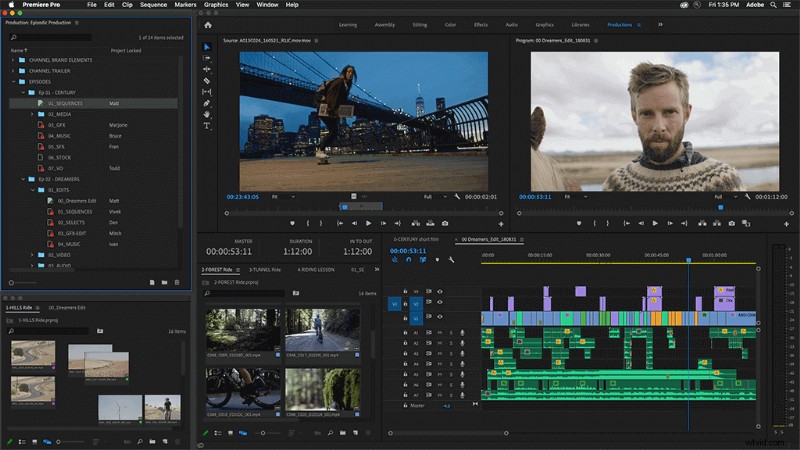
Adobe Premiere Pro
Potężny Adobe Premiere Pro to przyjazna twarz dla edytorów wideo opartych na systemie Windows. Inne oprogramowanie do edycji wideo to zaledwie przystanek do ostatecznego miejsca docelowego w pakiecie Adobe Creative Suite.
Dzięki elastycznemu interfejsowi opartemu na paletach Twoje elementy wideo nie zgubią się w krzakach. Co więcej, dzięki niedawnemu wydaniu stał się przyjazny dla dotyku. Wykorzystaj w pełni pióro świetlne, ekrany dotykowe i osiągnij precyzję co do ostatniego piksela.
- Dowiedz się więcej z naszej recenzji Premiere Pro
ZALETY
- Duży ekosystem aplikacji wideo
- Najnowocześniejsza stabilizacja
- Nieograniczone kąty krzywki
- Elastyczny i schludny interfejs
Wady
- Brak tagów dla multimediów
- Niektóre funkcje i techniki wymagają aplikacji innych firm
7. Final Cut Pro X
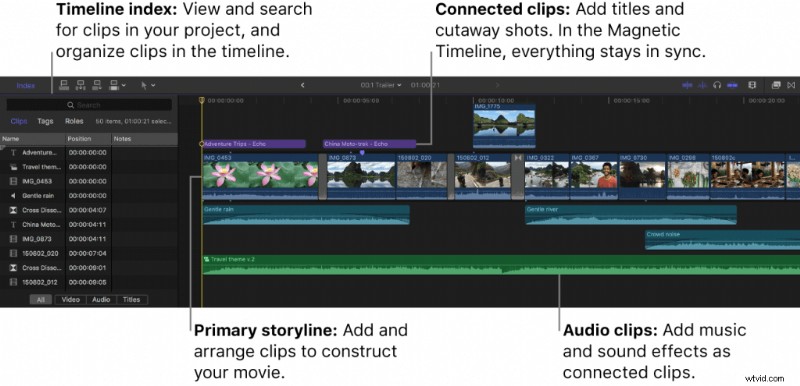
Final Cut Pro
Final Cut Pro jest uważany za świętego Graala edycji wideo przez wielu profesjonalnych twórców treści. Stworzone przez Apple oprogramowanie do edycji wideo USP jest naprawdę łatwe w użyciu. Niezależnie od tego, czy jesteś nowicjuszem, czy doświadczonym profesjonalistą, poradzisz sobie.
W swoich ostatnich wersjach Final Cut Pro X unikał tradycyjnego panelu osi czasu ze ścieżką. Wspierany przez mieszane przyjęcia w ruchu, Apple zrobił to, zmieniając sposób tworzenia filmów, korzystając jednocześnie z nowszego sprzętu.
Biblioteki ułatwiają kopiowanie zasobów, elementów do różnych projektów. Poza tym Final Cut oferuje opcję kopiowania określonych zasobów do nowego folderu podczas rozpoczynania projektu.
- Dowiedz się więcej z naszej recenzji Final Cut Pro
ZALETY
- Magnetyczna oś czasu
- Obsługa MacBooka Touch Bar i iPada Sidecar
- Prosty, łatwy w obsłudze interfejs użytkownika
- Doskonałe zarządzanie biblioteką
Wady
- Brak stabilizacji dla filmów 360 stopni
- Niepotrzebna złożoność ustawień wstępnych
8. Corel VideoStudio
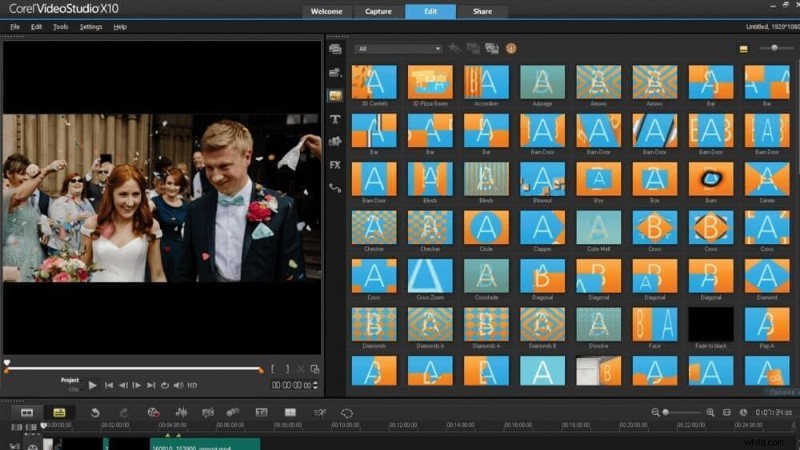
Corel VideoStudio
Wszechstronny edytor wideo, który jest dostępny tylko w systemie Windows. Istnieją dwie wersje - Ultimate i Pro. Ten pierwszy ma więcej efektów, filtrów i przejść, oferując jednocześnie te same podstawowe funkcje.
Rozpocznij importowanie materiału z kamery internetowej lub innej podłączonej kamery z szybkością 30 kl./s. Na czasy, gdy funkcja przeciągania i upuszczania wydaje się zbyt pracochłonna.
Przechodząc do interfejsu, czasami wydaje się przestarzały. Nie zrozum mnie źle, ale interfejs użytkownika mógłby wymagać aktualizacji. Emanuje odczuciem FilmForth, edytora, o którym mówiliśmy wcześniej.
W sekcji edycji znajdują się cztery elementy — okno przeglądarki, panel biblioteki, panel opcji i oś czasu. Panele opcji można znaleźć w zależności od wygody i preferencji użytkownika.
- Dowiedz się więcej o naszej ostatecznej recenzji programu Corel VideoStudio
ZALETY
- Stosunek jakości do ceny
- Obsługa wielu kamer z 6 kamerami
- Ponad 1000 filtrów i efektów ładowania
- Tworzenie strony wideo HTML5
Wady
- Przestarzały interfejs
- Opcje wąskich ruchów
9. CyberLink PowerDirector
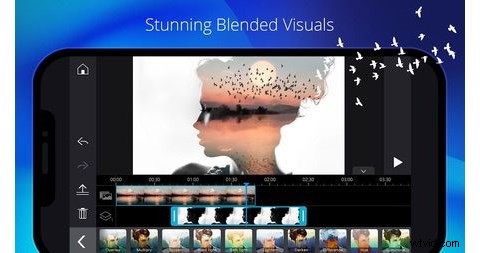
CyberLink PowerDirector
PowerDirector zasługuje na swoją nazwę. Daje Ci całkowitą kontrolę nad Twoimi potrzebami w zakresie treści zgodnie ze zmieniającymi się wymaganiami.
Bezproblemowe, łatwe w użyciu oprogramowanie do edycji wideo w grach, które obejmuje wszystkie podstawowe podstawy. Załóżmy, że edytujesz nagie filmy reklamowe lub przenośne, nie drapiąc się po głowie? W takim razie PowerDirector jest towarzyszem, którego warto mieć. Doświadczeni profesjonaliści i osoby, które chcą tworzyć wysokiej jakości filmy, mogą korzystać z narzędzi takich jak Adobe Premiere Pro i Final Cut Pro X.
W PowerDirector wszystko sprowadza się do zminimalizowania problemów, na które napotyka jedna osoba podczas edycji filmów.
Ich Magic Movie Wizard ułatwia nowicjuszom tworzenie wideo z wielu klipów. W pięciu łatwych sekcjach przeprowadzi Cię przez zestaw funkcji i ustawień przed opublikowaniem filmu — nie musisz szukać różnych menu, aby załatwić sprawę.
Istnieje możliwość uzyskania dostępu do pełnoprawnego edytora wideo w ostatnim etapie Kreatora filmów. Aby zapewnić szersze spektrum zmian, które wydają się być pominięte w kreatorze.
- Dowiedz się więcej z naszej recenzji CyberLink PowerDirector 365
ZALETY
- Intuicyjny proces edycji
- Wbudowane szablony wideo
- Dobre opcje przejścia
- Kreator magicznych filmów działa bez wysiłku
Wady
- Mniejsza elastyczność narzędzi do edycji
- Brakuje dokumentacji użycia wtyczek
10. Pinnacle Studio 25 Ultimate
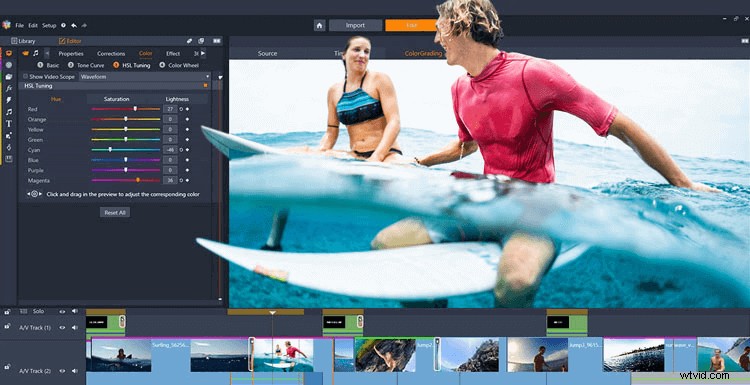
Pinnacle Studio 24
Dla laika Pinnacle Studio będzie wyglądać identycznie jak VisualStudio firmy Corel. Dzielą tę samą filozofię projektowania w dziale interfejsu użytkownika. Pinnacle Studio 25 Ultimate zapewnia prostotę i może być używany przez użytkowników, którzy dopiero zaczynają, najlepiej w trakcie szkolenia. Na początek nie znajdziesz go przesyconego narzędziami.
Importowanie zasobów i filmów to pestka w tym oprogramowaniu do edycji wideo. Następna w kolejce jest funkcja, o której warto wspomnieć - wyciszanie dźwięku. Spowoduje to obniżenie dodatkowego dźwięku, tuż pod główną ścieżką audio. Niedawno dodali opcje dekodowania za pomocą kodeków DVCPRO HD i XAVC. Oba są powszechne wśród kamer wideo i standardowych zdjęć.
Przejdź dalej do narzędzi, tuż nad osią czasu. Składa się z tradycyjnych narzędzi, które można dostosować tak, aby wyświetlały te, które chcesz na czubku palca. Nowo dodane efekty, przejścia i szablon wideo powinny zająć Cię na chwilę.
- Dowiedz się więcej z naszej ostatecznej recenzji Pinnacle Studio
ZALETY
- Zgodny ze standardowymi formatami aparatów
- Elastyczny panel narzędzi narzędziowych
- Narzędzia są łatwe w użyciu
- Ulepszone przejścia, panele efektów
Wady
- Brak efektów na poziomie profesjonalnym
- Czasami trudno jest posortować bibliotekę.
Wnioski
Wybór odpowiedniego oprogramowania do edycji wideo w grach zajmuje trochę czasu. Wymaga przetestowania różnych aplikacji, aby określić, która odpowiada Twoim potrzebom.
Interfejs użytkownika, przepływ pracy i narzędzia różnią się w zależności od oprogramowania do edycji wideo. Musisz wybrać ten, który jest dla Ciebie blisko domu, pomagając w wydajności i produktywności na dłuższą metę.
Więcej powiązanych artykułów
- 16 najlepszych programów do edycji wideo dla komputerów Mac:bezpłatne i płatne
- 12 najlepszych aplikacji do zamiany twarzy, które dodadzą trochę zabawy Twoim zdjęciom
- 18 najlepszych edytorów wideo w zwolnionym tempie, które spowalniają świat
- Kompletny przewodnik na temat tworzenia płynnych filmów w zwolnionym tempie
- 15 najlepszych edytorów wideo z podziałem ekranu dla profesjonalistów i początkujących
- 24 najpopularniejszych witryn do pobierania gier komputerowych [zaktualizowane]
